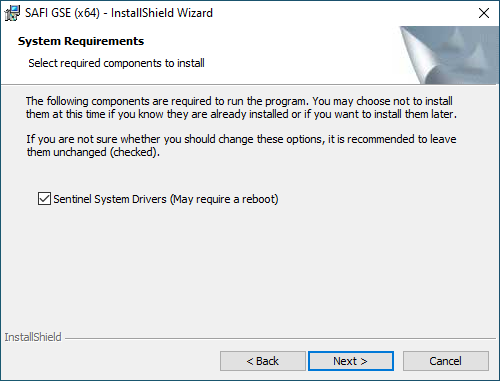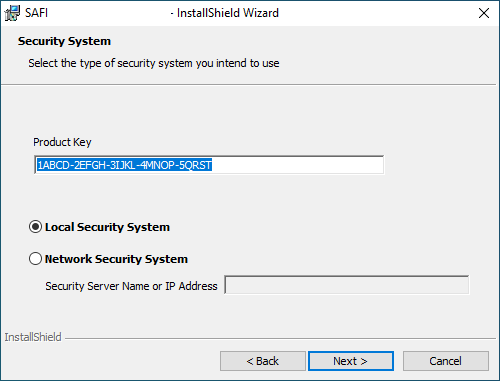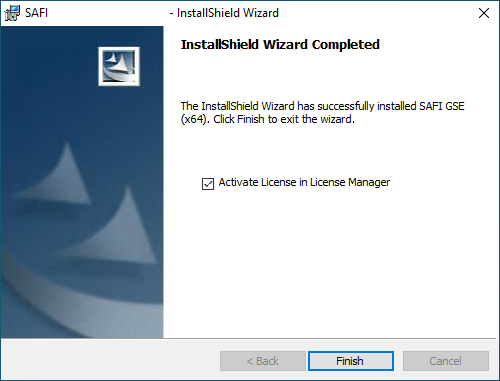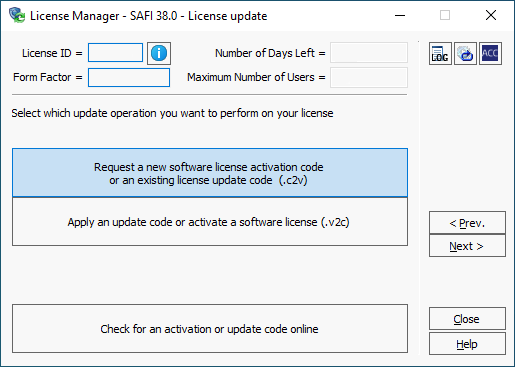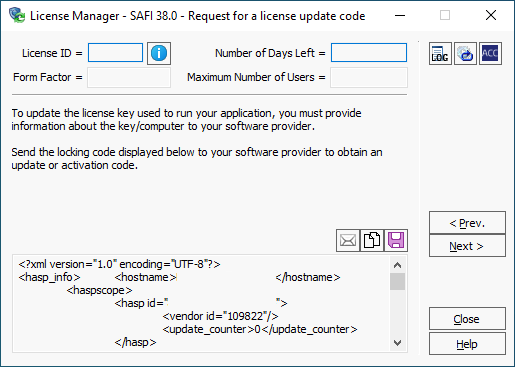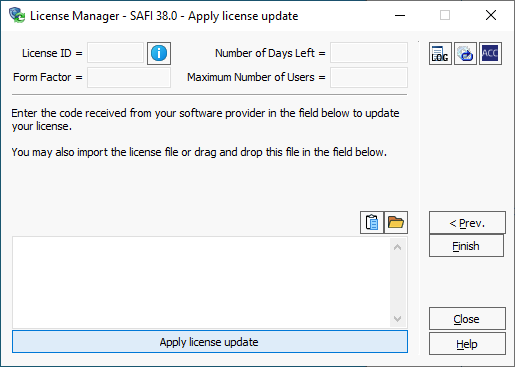Installation et activation d'une nouvelle licence logicielle
Cette page propose un guide complet détaillant le processus étape par étape pour l’installation et l’activation d’une nouvelle licence logicielle autonome. Nous recommandons vivement de lire attentivement chaque étape pour garantir une expérience fluide.
Les étapes d'installation: